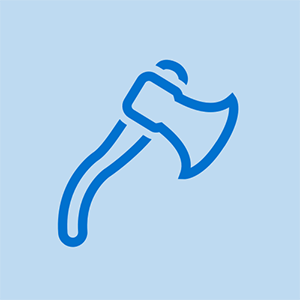Studentbidraget Wiki
Ett fantastiskt team av studenter från vårt utbildningsprogram skapade denna wiki.
Xbox One S startar inte
Xbox One S slås inte på.
Missbruk av strömkabel
Kontrollera att strömkabeln är ordentligt ansluten och inte skadad eller lös. Kontrollera också att uttaget fungerar korrekt. Om strömkabeln är defekt, överväga att köpa en ny strömkabel.
Xbox One S är felaktigt placerad
Xbox har två fans, se till att inget blockerar fansen och placera Xbox på en plan och stabil yta. När dessa luftvägar är blockerade kan konsolen överhettas och därmed inte starta. Se den här guiden för att se hur man byter fläktar.
Lös HDMI-kabel
Om det finns ström i tegelstenen och konsolens strömbrytare tänds, men det inte finns någon bild på skärmen, kontrollera att HDMI-kabeln är helt inkopplad. Se till att HDMI-kabeln är ansluten till 'HDMI-ut' -porten istället på 'HDMI In' -porten. Det är också möjligt att HDMI-kabeln kan vara felaktig, överväga att köpa en ny HDMI-kabel.
Intern strömförsörjning måste återställas
Den interna strömförsörjningen har ett inbyggt skydd mot strömavbrott, så det påverkar inte konsolen. Så här återställer du strömförsörjningen:
- Dra ut nätsladden från vägguttaget.
- Vänta minst 10 sekunder tills konsolen återställs.
- Sätt tillbaka strömsladden i vägguttaget.
- Sätt på konsolen.
Felaktig intern strömförsörjning
Om ovanstående lösningar inte fungerar kan det interna nätaggregatet vara felaktigt. Följ detta för att byta ut strömförsörjningen.
Samsung Galaxy S7 hur man tar bort batteriet
Felaktigt moderkort
Om strömlamporna tänds och enheten fortfarande inte tänds kan moderkortet vara felaktigt. Som en sista utväg, följ detta guide för att byta ut moderkortet
Andra problem
Kolla in Xbox One slår inte på wiki för ytterligare hjälp.
Xbox One S stängs oväntat av
När konsolen stängs av mitt i ett spel eller shorty efter att den har slagits på
Dålig ventilation
Dålig ventilation kan orsaka att konsolen överhettas. Om du får ett felmeddelande som säger att konsolen behöver mer ventilation, följ dessa steg:
kan du ändra fitbit charge hr-band
- Stäng av konsolen.
- Flytta konsolen till en bättre ventilerad plats.
- Låt konsolen svalna i cirka 30 minuter.
- Starta om konsolen.
Kom ihåg att kontrollera att fläktarna är klara och inte blockerade.
Felaktig eluttag
Det kan vara möjligt att uttaget som konsolen är ansluten till är felaktigt, försök att ansluta till ett annat uttag och se om det löser problemet.
Felaktig strömförsörjning
Om ovanstående lösningar inte fungerar och problemet kvarstår, byt ut strömförsörjningen. Följ detta för att byta ut strömförsörjningen.
Xbox One S har ingen internetanslutning
Xbox One S har ingen internetanslutning.
Modem / router fungerar inte
Kontrollera om andra enheter har anslutning till WiFi. Om andra enheter också har problem med att ansluta till internet, försök att återställa routern genom att följa dessa allmänna steg:
- Stäng Xbox One S
- Stäng av modemet och routern (eller modemet / routern om du har en två-i-ett) och koppla bort strömkablarna för båda.
- Vänta cirka 30 sekunder till en minut.
- Slå på modemet och låt lamporna stabilisera sig.
- Slå på routern och låt lamporna stabilisera sig.
- Slå på Xbox One S igen och leta efter internetanslutning
Det gick inte att ansluta till WiFi
Om andra enheter kan ansluta till WiFi, prova en hård återställning på konsolen.
- Håll strömbrytaren i fem sekunder tills konsolen stängs av.
- Koppla sedan ur konsolen i 30 sekunder.
- Anslut sedan konsolen till WiFi igen.
Defekt WiFi-kort
Om lösningarna ovan inte löser problemet kan WiFi-kortet behöva bytas ut.
Följ detta för att byta ut WiFi-kortet.
tänd eld laddas inte när den är inkopplad
Xbox One S kan inte läsa skivor
När en disk placeras i skivenheten och Xbox One S inte kan läsa innehållet
Smutsiga skivor
Kontrollera skivans baksida och se om den är smutsig och / eller repad. Om så är fallet ska du rengöra skivorna med en mjuk, lätt fuktad trasa. En mikrofiberduk fungerar bäst.
Region inkompatibilitet
Se till att spelskivan köptes i samma region som spelkonsolen. Om skivan köptes i en annan region kanske det inte fungerar.
Kolla här sida för att se om din skiva är kompatibel med din region
Instant Power On Conflict
Det är möjligt att vissa av inställningarna med Instant-On-funktionen kan orsaka problem med skivan. Så det första vi ska göra är att ändra Instant-Ons inställningar.
- Tryck på Xbox-knappen för att öppna guiden.
- Gå till Inställningar.
- Välj Alla inställningar.
- Välj Ström.
- Välj Strömläge.
- Välj Energibesparing.
- Utför en 'hård kraftcykel' genom att hålla ner konsolens strömbrytare i 10 sekunder. När konsolen har stängts av helt trycker du på strömbrytaren igen för att starta om den.
- Försök igen och se om skivan känns igen av konsolen. Om det fungerar kan du återställa enheten till sina ursprungliga inställningar.
Felaktig skivenhet
Om allt ovanstående inte löser problemet, kolla in utbyteshandboken för optisk skivenhet här .
Xbox One S Disc Drive accepterar inte en skiva
Enheten accepterar antingen inte en skiva eller har slip- / klickljud när den accepterar den.
En annan skiva finns i konsolen
Det är möjligt att en annan skiva redan finns i konsolen. Mata ut det innan du försöker sätta in en annan skiva.
Problematisk inriktning
Det är möjligt för skivenheten att få problem med införandet i vertikal orientering. Placera konsolen platt horisontellt och försök att sätta in skivan.
Felaktig skivenhet
Det är troligt att skivenheten är felaktig om det finns slip- / klickljud och ovanstående lösningar inte fungerar. Följ detta för att byta ut den.
Xbox One S-uppdatering hämtas inte
Den senaste versionen av uppdateringen hämtas inte.
Fördröjd svarstid från Microsoft Server
Det är möjligt för Xbox Live-servrarna att bli överväldigade av internettrafik. När detta händer, eftersom det är serverbaserat och inte beror på konsolen, är det bästa sättet att vänta och ladda ner uppdateringen vid ett senare tillfälle.
LG G3 wifi slår inte på
Ingen internetanslutning
Om Xbox One S inte är ansluten till internet kan den inte ladda ner några uppdateringar. Se till att WiFi är aktiverat och att Xbox One S är ansluten till internet. Om Xbox One S fortfarande inte kan ansluta till internet, se avsnittet 'Xbox One S har ingen internetanslutning' ovan.
Microsoft har problem
Om du är ansluten till internet kan problemet vara i slutet av Microsoft. Du kan helt enkelt kontrollera om problemet uppstår på grund av Microsoft genom att klicka på det här länk .
Hard Reset Console
Se avsnittet ovan ”Det gick inte att ansluta till WiFi” för att se hur man återställer konsolen hårt. Om du återställer Xbox One S kommer alla problem med lokala klienter att rensas.
Full hårddisk
Det är möjligt när du laddar ner spel eller uppdateringar att hårddisken tar slut på lagringsminne. Om så är fallet kommer du inte att kunna ladda ner några nya spel eller uppdateringar utan att ta bort gamla spel / applikationer för att frigöra minne.
Xbox One S Loud Fan
Fläkten orsakar höga ljud från höljet.
Smutsig fläkt
Smuts eller damm i / på fläkten kan hindra fläktens funktionalitet och orsaka att rörliga delar inte går smidigt och / eller fastnar. Se vår ersättningsguide för fläkten HÄR . Efter att du tagit bort fläkten, kontrollera den för smuts, rengör den försiktigt med tryckluftsdamm och placera fläkten tillbaka i konsolen.
rca voyager 3 aktiveringskod förbikoppling
Skadad eller felaktig fläkt
Om fläkten fortfarande är hög efter att ha följt ovanstående instruktioner och riktlinjer för fläktnedbrytning och rengöring kan fläkten i sig skadas. Se vår ersättningsguide HÄR för att byta ut fläkten.
Xbox One S-fläkten går inte
Xbox One S-fläkten snurrar inte alls och är helt tyst.
Smutsig fläkt
Smuts eller damm i / på fläkten kan hindra fläktens funktionalitet och orsaka att rörliga delar inte går smidigt och / eller fastnar. Se vår ersättningsguide för fläkten HÄR . Efter att du tagit bort fläkten, kontrollera den för smuts, rengör den försiktigt med tryckluftsdamm och placera fläkten tillbaka i konsolen.
Felaktig fläkt
Byt ut det defekta fläkten som inte fungerar genom att följa vår guide HÄR .
Xbox One S-spel installeras inte
Xbox One S-spel installeras inte.
Patches inte uppdaterade
Se till att du har installerat de senaste korrigeringarna eller korrigeringar / uppdateringar för systemprogramvaran. Om konsolens system inte är uppdaterat kan det hända att det inte går att ladda ner det nya innehållet för spelet.
Ingen internetanslutning
Om konsolen har de senaste korrigeringarna, kontrollera om konsolen är online genom att kontrollera om konsolen är ansluten till internet. Om konsolen inte är ansluten till internet kommer du inte att kunna ladda ner spel. Kontrollera ovan på 'Xbox One S har ingen internetanslutning' för att se vad du ska göra om Xbox One S inte har någon internetanslutning.
Stora filnedladdningar
När du installerar eller laddar ner ett spel är det möjligt för det att behöva ytterligare uppdateringar för att öppna spelet. Om nedladdningen inte fungerar hoppar du över uppdateringen och laddar ner spelet själv. Det är möjligt för nedladdningsfilen att vara så stor att den tar slut på Xbox Live-servrarna, vilket resulterar i en oavslutad nedladdning. När spelet är installerat öppnar du spelet och laddar ner uppdateringen separat.
Hårddisken är full
Se ovan under ”Xbox One S-uppdateringar hämtas inte” för att veta vad du ska göra om din hårddisk är full.
Hårddisken är skadad
Ett felmeddelande togs emot att hårddisken är skadad
Hårddisken är felaktig
Ta en titt på vår ersättningsguide för vår hårddisk: HÄR eller ta in den för reparation.